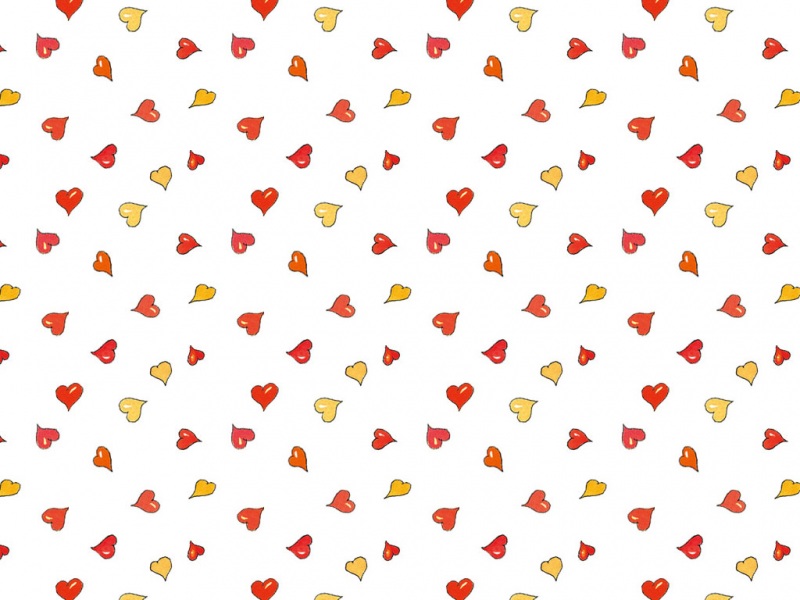基本步骤
首先是安装一个软件,安装完成之后就需要配置了
因为VSCode不能直接拿来写C,所以需要相关插件,
然后任何语言的程序在运行前都需要编译,那还需要一个编译器,很可惜VSCode插件里面不自带,所以要自己下载然后配置;
最后在VSCode中进行相关配置,就可以愉快的编写代码了。
下载并安装vscode
vscode下载地址安装相关插件
如同所示
安装编译器(MinGW-W64 GCC)
离线下载地址
下拉后按需下载 正常的Win电脑下载“x86_64-posix-sjij”就可以了
下载得到压缩包,解压保存打开下载好的文件夹里面有一个bin文件
打开bin 并且复制地址 然后右键点击此电脑,点击属性后
点击高级系统设置
点击环境变量
在系统变量里双击Path
新建一个变量,粘贴bin的地址
win+r打开运行框,输入cmd打开
输入gcc -v 回车
这样表示完成
最后配置
先新建一个文件夹作为c语言项目文件 最好不要中文
在面板打开刚才新建的文件夹
在里面新建一个文件夹 .vscode(注意前面有个点)
和一个以.c为结尾的c语言程序
在.vscode里新建三个文件
c_cpp_properties.json、launch.json、tasks.json
c_cpp_properties.json:将这段代码复制进去
{"configurations": [{"name": "Win32","includePath": ["${workspaceRoot}","D:/mingw64/include/**","D:/mingw64/bin/../lib/gcc/x86_64-w64-mingw32/8.1.0/include/c++","D:/mingw64/bin/../lib/gcc/x86_64-w64-mingw32/8.1.0/include/c++/x86_64-w64-mingw32","D:/mingw64/bin/../lib/gcc/x86_64-w64-mingw32/8.1.0/include/c++/backward","D:/mingw64/bin/../lib/gcc/x86_64-w64-mingw32/8.1.0/include","D:/mingw64/bin/../lib/gcc/x86_64-w64-mingw32/8.1.0/include-fixed","D:/mingw64/bin/../lib/gcc/x86_64-w64-mingw32/8.1.0/../../../../x86_64-w64-mingw32/include"],"defines": ["_DEBUG","UNICODE","__GNUC__=6","__cdecl=__attribute__((__cdecl__))"],"intelliSenseMode": "msvc-x64","browse": {"limitSymbolsToIncludedHeaders": true,"databaseFilename": "","path": ["${workspaceRoot}","D:/mingw64/include/**","D:/mingw64/bin/../lib/gcc/x86_64-w64-mingw32/8.1.0/include/c++","D:/mingw64/bin/../lib/gcc/x86_64-w64-mingw32/8.1.0/include/c++/x86_64-w64-mingw32","D:/mingw64/bin/../lib/gcc/x86_64-w64-mingw32/8.1.0/include/c++/backward","D:/mingw64/bin/../lib/gcc/x86_64-w64-mingw32/8.1.0/include","D:/mingw64/bin/../lib/gcc/x86_64-w64-mingw32/8.1.0/include-fixed","D:/mingw64/bin/../lib/gcc/x86_64-w64-mingw32/8.1.0/../../../../x86_64-w64-mingw32/include"]}}],"version": 4}
然后,下方红框里的内容需要修改,将所有的 改为自己的安装路径,就是我们之前下载的编译器的地址:
launch.json:复制粘贴,然后miDebuggerPath属性里的内容也要改成自己的路径
{"version": "0.2.0","configurations": [{"name": "(Windows) Launch","type": "cppvsdbg","request": "launch","program": "cmd","preLaunchTask": "echo","args": ["/C","${fileDirname}\\${fileBasenameNoExtension}.exe","&","echo.","&","pause"],"stopAtEntry": false,"cwd": "${workspaceFolder}","environment": [],"externalConsole":true},{"name": "(gdb) Launch","type": "cppdbg","request": "launch","program": "${workspaceFolder}/${fileBasenameNoExtension}.exe","args": [],"stopAtEntry": false,"cwd": "${workspaceFolder}","environment": [],"externalConsole": true,"MIMode": "gdb","miDebuggerPath": "D:\\mingw64\\bin\\gdb.exe",// 自己电脑的gdb"preLaunchTask": "echo",//这里和task.json的label相对应"setupCommands": [{"description": "Enable pretty-printing for gdb","text": "-enable-pretty-printing","ignoreFailures": true}]}]}
tasks.json:复制粘贴
{// See /fwlink/?LinkId=733558// for the documentation about the tasks.json format"version": "2.0.0","tasks": [{"label": "echo","type": "shell","command": "gcc","args": ["-g", "${file}", "-o", "${fileBasenameNoExtension}.exe","-fexec-charset=GBK"//解决中文乱码]}],"presentation": {"echo": true,"reveal": "always","focus": false,"panel": "shared", "showReuseMessage": true,"clear": false}}
然后就可以在之前建的hello.c文件里面写程序啦,比如我们熟悉的helloworld: